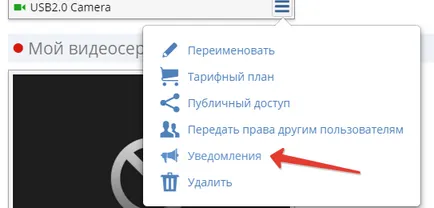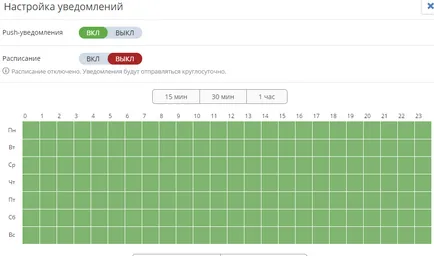Csatlakoztassa a webkamerát a távérzékelés az interneten keresztül
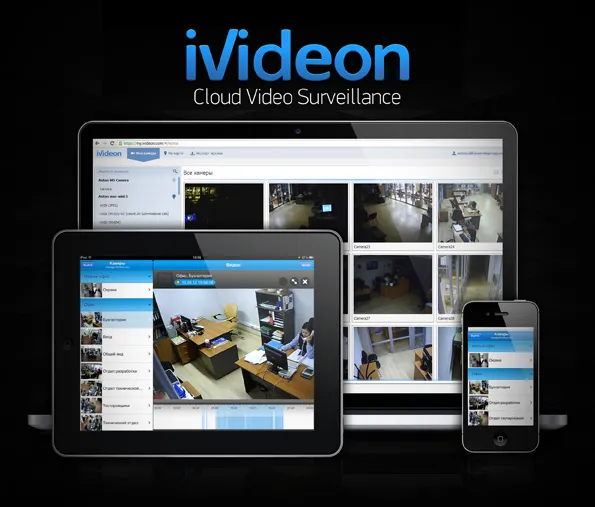
- Be kell, hogy regisztrált az oldalon
- Ezután töltse le az alkalmazást a számítógépen. Van egy Windows Linux és MAC. Az alkalmazás telepítése.
- Alkalmazások futtatására a számítógépen.
- Akkor megy bármely számítógépről ivideon.com helyszíni személyes szekrény, megtekintheti a rekordokat. A felvételek kerülnek mentésre a felhő szerver szolgáltatás, amely azután letölthetők a számítógépre, vagy akár hozott egy részét.
1. Zaregistrivatsya nagyon egyszerű honlap, a szokásos eljárás. Aztán jön egy e-mailt meg kell erősítenie a regisztrációt.
2. Ezután töltse le a Ivideon Server alkalmazást a számítógépen. Töltse elég gyorsan súlya 33MB. Telepítse a programot.
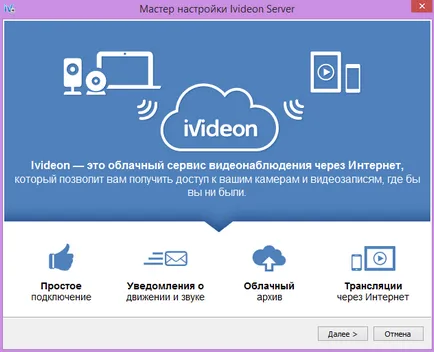
Belépünk az e-mailt regisztráció során, és válassza ki a kamera helyét.
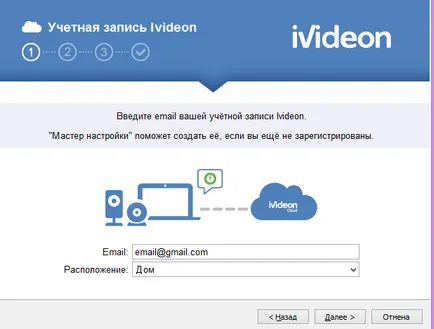
Ekkor a program felismeri a kamerát. Ha nem találja, add kézzel.
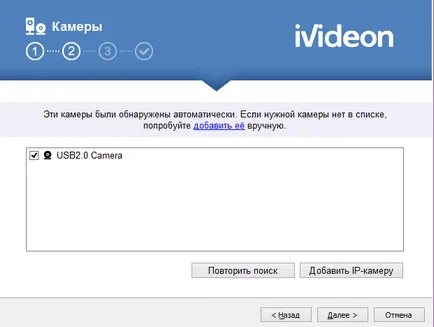
Ezután meg kell választania a könyvtárat, ahol a fájlok tárolásához.
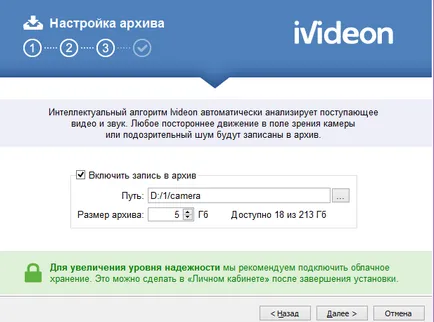
3. Ezután a program automatikusan elindul és elkezdi a felvételt, amikor mozgást érzékel a kamera nézet. A fényképezőgép beállításait, akkor a menetrend viszont a kamera, vagy hagyja meg az alapértelmezett, mozgásérzékelés felvétel.
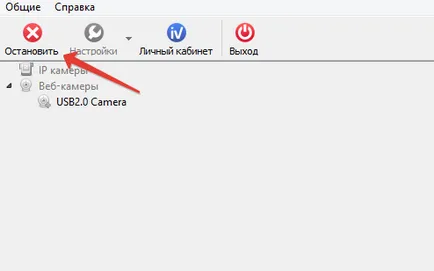
Settings megnyílik, kattintson jobb gombbal a fényképezőgépet, majd válassza a Beállítások lehetőséget a menüből.
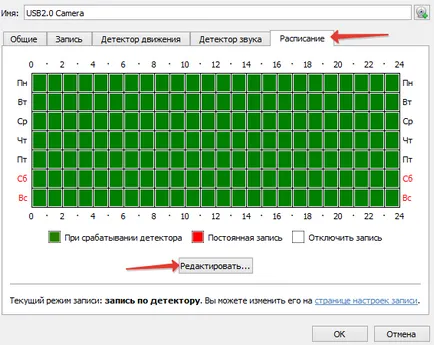
Ha rákattint a Szerkesztés gombra kattintva a ablak szerkesztésre menetrendek kameraaktiválás, amely intuitív, nem is érdemes obsnyat hogyan kell csinálni fogja érteni minden beállítás mind nagyon egyszerű, még egy diák fogja érteni =)
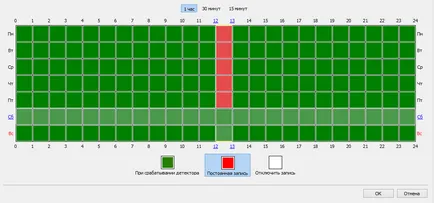
4. Ezután futtassa Ivideon Server, vagyis nyomja meg a gombot, hogy elindítsa. Ru.ivideon.com nyitott a weboldalt, és ott a „my camera” mutatja a képet a kamera.
Azt is létrehozott egy ütemterv riasztások küldésére szigorúan oprelennoe időben. Vagy tiltsa meg az értesítést.